Word表格怎么设置数据有效性 表格输入限制技巧
时间:2025-07-01 | 作者: | 阅读:0word表格数据输入限制可通过内置功能实现。1.选中目标单元格;2.启用“开发工具”选项卡;3.插入下拉列表或文本内容控件;4.设置选项或验证规则如数字范围、文本长度;5.通过“限制编辑”锁定表格防止修改;6.使用vba宏实现复杂验证逻辑;7.保存为模板可批量应用设置;8.删除控件或取消保护可移除限制。

表格输入限制,简单来说,就是为了保证数据的准确性和规范性,给Word表格的单元格设置一些规则,让用户只能输入符合要求的内容。
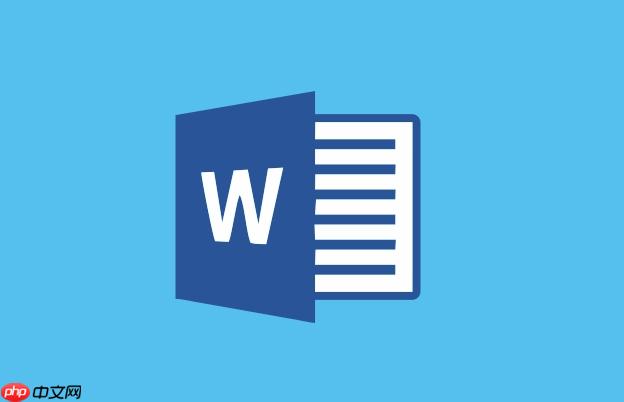
其实实现这个功能,不需要用到什么复杂的编程或者宏,Word本身就自带了数据有效性验证的功能,只不过藏得比较深,很多人没注意到。
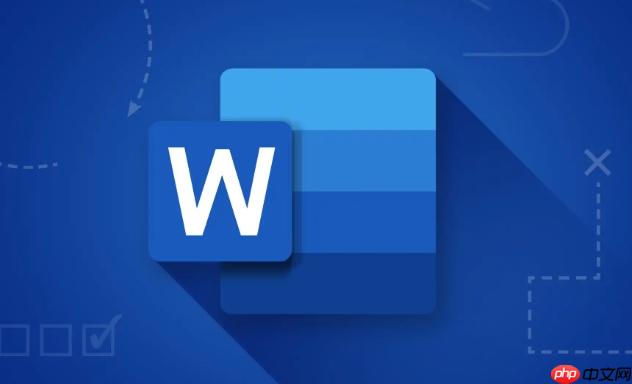
解决方案
- 选中目标单元格:首先,你需要确定你想限制哪个单元格的输入。比如,你想让“性别”这一列只能输入“男”或“女”,那就选中这一列的单元格。
- 打开“开发工具”选项卡:默认情况下,Word的“开发工具”选项卡是隐藏的。你需要手动把它调出来。方法是:点击“文件” -> “选项” -> “自定义功能区”,在右侧的列表中找到“开发工具”,勾选它,然后点击“确定”。
- 插入下拉列表内容控件:在“开发工具”选项卡中,找到“控件”组,点击“下拉列表内容控件”。这时候,你选中的单元格里就会出现一个下拉列表。
- 设置下拉列表的选项:选中刚才插入的下拉列表控件,点击“属性”。在弹出的“内容控件属性”对话框中,找到“添加”按钮,点击它。
- 添加下拉列表项:在弹出的“添加选项”对话框中,输入你想添加的选项,比如“男”,然后点击“确定”。重复这个步骤,添加所有你需要的选项,比如“女”。
- 锁定表格:为了防止用户修改表格结构或删除控件,你可以锁定表格。方法是:点击“开发工具” -> “限制编辑”,在右侧的“限制编辑”窗格中,勾选“仅允许在文档中进行此类编辑”,选择“填写窗体”,然后点击“是,启动强制保护”。这时候,会弹出一个对话框,让你输入密码。如果你不想设置密码,直接点击“确定”就行。
如何设置数字范围限制?
有时候,我们需要限制单元格只能输入某个范围内的数字,比如年龄必须在0-150之间。
- 选中目标单元格,打开“开发工具”选项卡。
- 这次我们不使用“下拉列表内容控件”,而是使用“文本内容控件”。
- 选中“文本内容控件”后,点击“属性”。
- 在“内容控件属性”对话框中,找到“数据类型”选项,选择“数字”。
- 在“数字格式”选项中,你可以设置数字的格式,比如保留几位小数。
- 关键的一步来了,点击“添加验证”。
- 在弹出的“添加验证”对话框中,你可以设置数字的最小值和最大值。比如,最小值设置为0,最大值设置为150。
- 你还可以自定义错误提示信息,告诉用户为什么不能输入他们输入的数字。
- 点击“确定”保存设置。
如何限制单元格输入文本长度?
有时候,我们需要限制用户输入的文本长度,比如限制评论的字数。
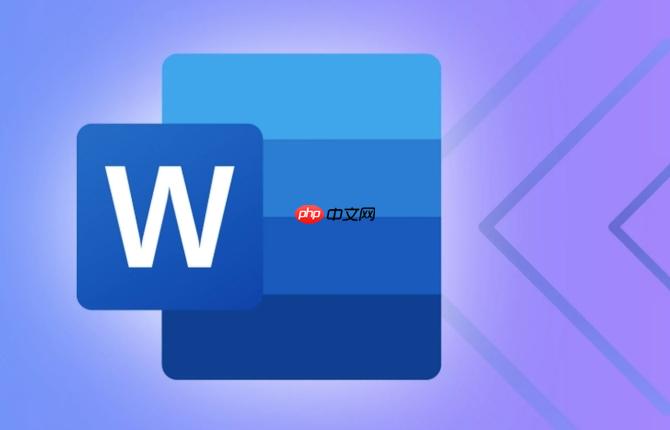
- 选中目标单元格,打开“开发工具”选项卡,插入“文本内容控件”。
- 点击“属性”,找到“数据类型”选项,选择“文本”。
- 这次我们不使用“添加验证”,而是直接在“最大长度”选项中输入你想要限制的字符数。比如,限制最大长度为200个字符。
- 同样,你也可以自定义错误提示信息。
如何在Word表格中实现类似Excel的数据有效性功能?
虽然Word的数据有效性功能不如Excel那么强大,但我们可以通过一些技巧来模拟Excel的功能。
比如,我们可以使用“宏”来实现更复杂的验证规则。
- 打开“开发工具”选项卡,点击“Visual Basic”。
- 在弹出的VBA编辑器中,找到你的文档,双击打开。
- 在代码窗口中,输入VBA代码来实现你的验证逻辑。
举个例子,如果你想限制用户只能输入特定的几个文本,比如“是”或“否”,你可以使用类似下面的VBA代码:
Private Sub Document_ContentControlOnExit(ByVal ContentControl As ContentControl, Cancel As Boolean) If ContentControl.Title = ”你的控件标题“ Then ' 替换成你的控件标题 Dim inputValue As String inputValue = ContentControl.Range.Text If inputValue <> ”是“ And inputValue <> ”否“ Then MsgBox ”请输入 '是' 或 '否'。“, vbExclamation Cancel = True End If End IfEnd Sub登录后复制
这段代码会在用户离开控件时触发,检查用户输入的值是否为“是”或“否”,如果不是,则弹出错误提示框,并取消用户的操作。
注意: 使用宏需要一定的VBA编程基础,并且需要启用Word的宏功能。
如何避免用户绕过数据有效性验证?
虽然我们设置了数据有效性,但有些用户可能会通过复制粘贴等方式绕过验证。为了防止这种情况,我们可以锁定表格,禁止用户修改表格结构。
- 点击“开发工具” -> “限制编辑”。
- 在右侧的“限制编辑”窗格中,勾选“仅允许在文档中进行此类编辑”,选择“填写窗体”。
- 点击“是,启动强制保护”,输入密码(可选)。
这样,用户就只能在指定的单元格中输入内容,而不能修改表格的结构或删除控件。
数据有效性设置后,如何批量应用到其他表格?
如果你需要在多个Word文档中使用相同的数据有效性设置,可以考虑使用“模板”。
- 在一个Word文档中设置好数据有效性。
- 将该文档保存为“Word模板”文件(.dotx)。
- 在其他Word文档中,基于该模板创建新文档。
这样,新文档就会自动继承模板中的数据有效性设置。
如何删除已经设置的数据有效性?
如果你想删除某个单元格的数据有效性设置,可以这样做:
- 选中目标单元格。
- 打开“开发工具”选项卡,找到对应的控件。
- 右键点击控件,选择“删除内容控件”。
或者,你可以取消“限制编辑”,然后直接删除控件。
来源:https://www.php.cn/faq/1382487.html
免责声明:文中图文均来自网络,如有侵权请联系删除,心愿游戏发布此文仅为传递信息,不代表心愿游戏认同其观点或证实其描述。
相关文章
更多-

- WPSOCR识别无限次 WPS Office会员特权免广告使用
- 时间:2025-07-29
-

- 专业PPT成品展示网站 高质量PPT方案参考
- 时间:2025-07-29
-

- office2010表格行高默认值 word表格列宽根据窗口自动调整
- 时间:2025-07-29
-

- Excel数据透视表缩进 Excel报表内容缩进调整指南
- 时间:2025-07-28
-

- Office语法检查增强版 多语种纠错终身免广告
- 时间:2025-07-28
-

- word2010表格行高精确设置 excel表格多列等宽调整步骤
- 时间:2025-07-28
-

- office365表格行高自适应 wps文字表格列宽固定值修改方法
- 时间:2025-07-28
-

- 成品PPT案例分享平台 可直接使用PPT资源
- 时间:2025-07-28
精选合集
更多大家都在玩
大家都在看
更多-

- 合成神龙小游戏推荐
- 时间:2026-01-15
-

- 傻子网名男生两个字霸气(精选100个)
- 时间:2026-01-15
-

- 千年寻仙追杀仇人攻略
- 时间:2026-01-15
-

- 空灵诗篇商店换购教程
- 时间:2026-01-15
-

- 支付宝怎么发送口令红包?支付宝发送口令红包的方法
- 时间:2026-01-15
-

- 玉茗茶骨第4集剧情介绍
- 时间:2026-01-15
-
- 抖音切片是怎么赚钱的?
- 时间:2026-01-15
-

- 好听昵称唯美男生霸气网名(精选100个)
- 时间:2026-01-15


![《这是我的土地》 v1.0.3.19014升级档+未加密补丁[ANOMALY] v1.0.3.19014](https://img.wishdown.com/upload/soft/202601/04/1767522369695a4041041f4.jpg)




![《海港物语》 v1.2.0升级档+未加密补丁[TENOKE] v1.2.0](https://img.wishdown.com/upload/soft/202601/15/176846413069689f02db6a0.jpg)




